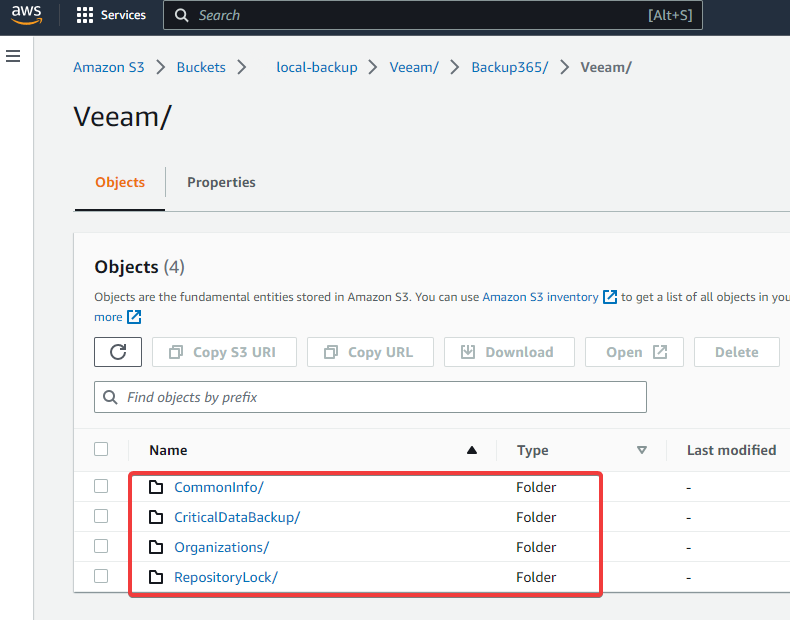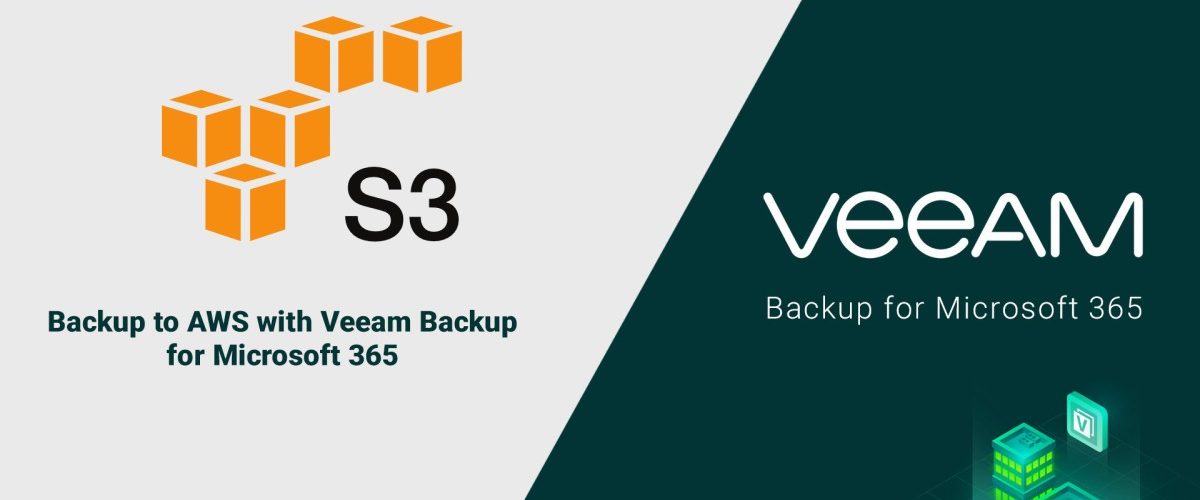AWS S3 Storage’a Veeam Microsoft 365 Backup Nasıl Alınır
Merhaba Veeam Backup for Microsoft365 ile 365 tarafından aldığımız backupları AWS S3’e göndereceğiz.
Yapacağımız işlemler sırasıyla;
-Veeam Backup for Microsoft365 plugin’in kurulumu,
-Uygulamaya, organizasyonun yani M365 tenant’ının eklenmesi,
-AWS S3 Storage’nin bağlanması,
-Backup Repository oluşturulması,
#NAME?
Öncelikle Veeam Backup for Microsoft365 Plugin’ini indirin.
İndir
İndirdiğimiz ISO’yu mount edip, Setup’ı çalıştıralım. Karşımıza çıkan ekranda Install diyin.
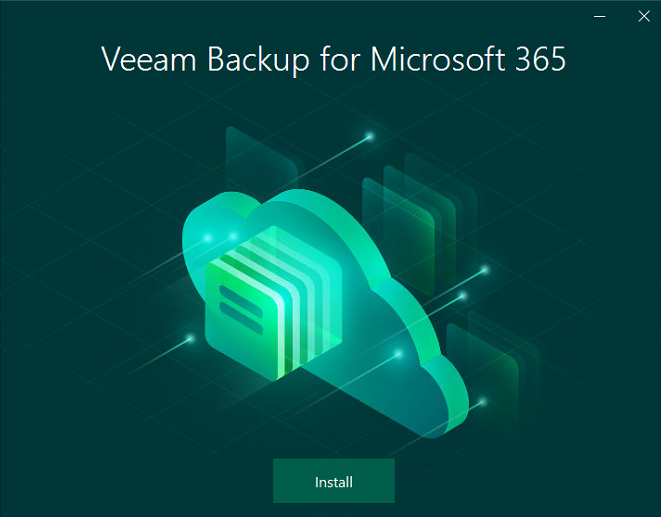
CLI kullanmayacağımız için, en üstteki Veeam Backup for Microsoft 365 seçeneğini seçin.
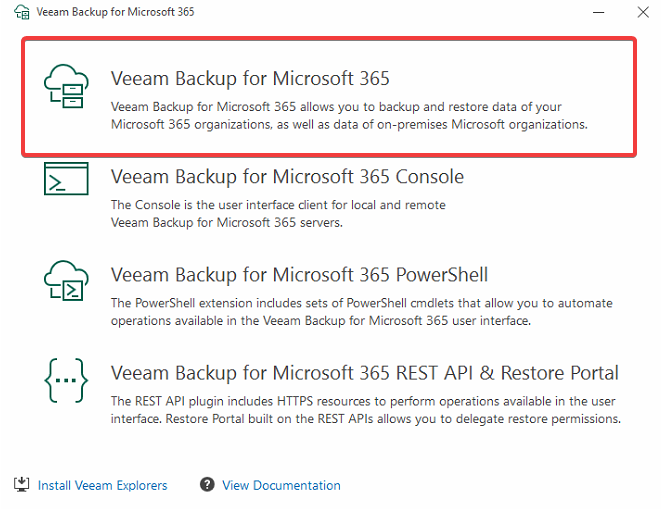
Lisans kısmında I Accept diyip ilerleyin.
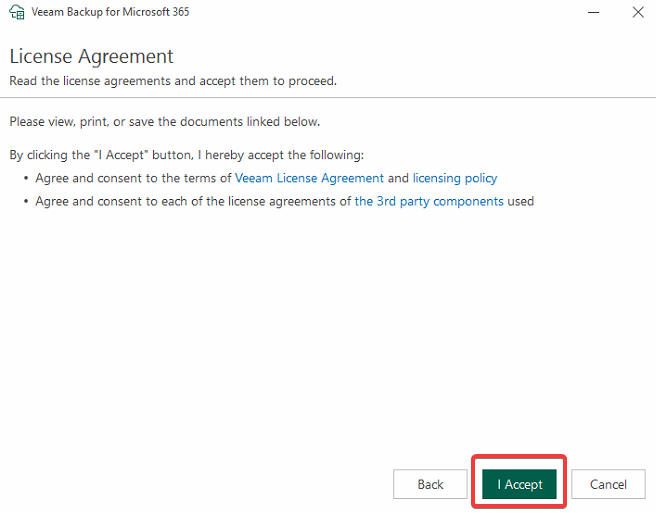
Plugin’in yükleneceği yeri seçin, ben default’ta bıraktım.
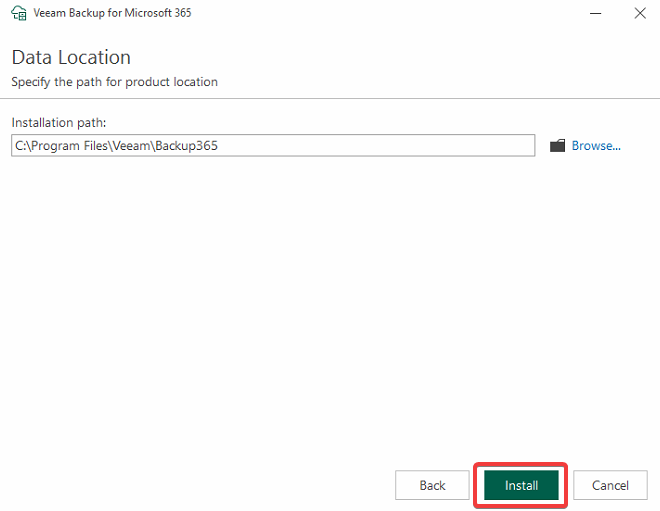
Plugin yüklenmeye başladı, burada biraz bekletecektir.
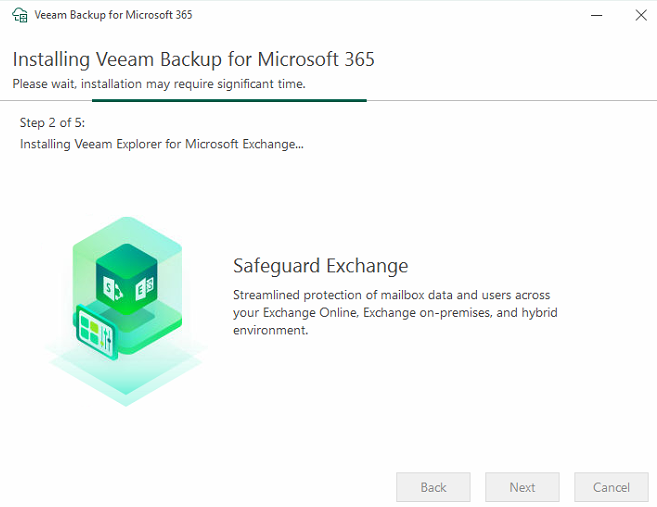
Kurulumun başarılı olduğunu gösteren ekran, Finish diyip ilerleyin.
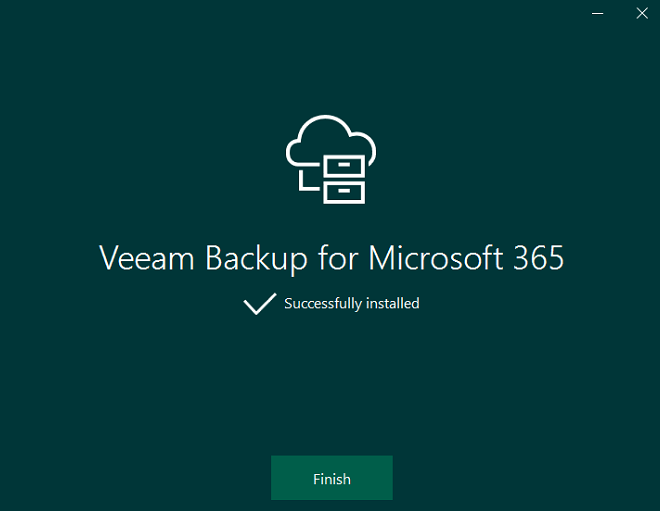
Masaüstüne kısayol oluşturuldu, bu kısayola sağ tıklayıp Yönetici olarak çalıştırın.
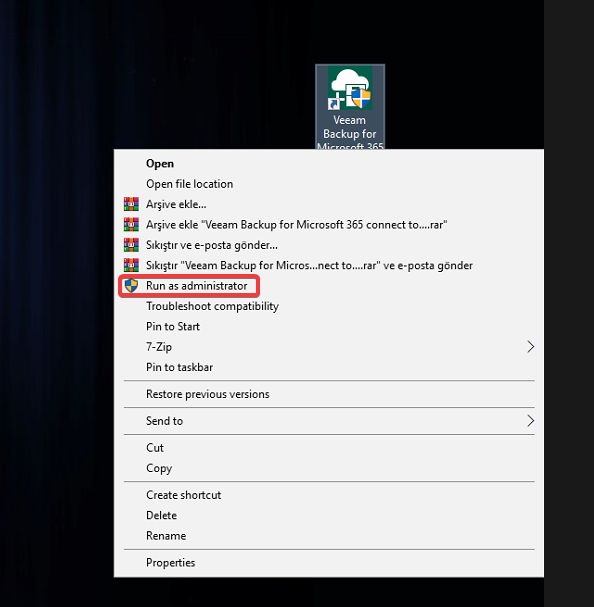
Gelen ekran’da Connect diyin.
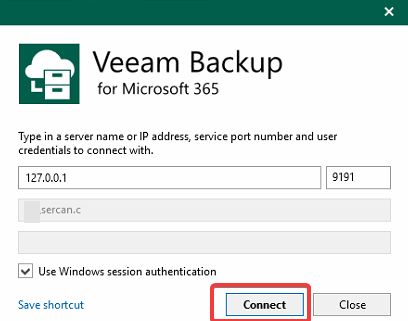
Plugin konsolu açıldı. İlk yapacağınız iş organizasyonunuzu eklemek olacak. Hangi tenant’dan backup alacaksanız, o tenantı ekleyin.
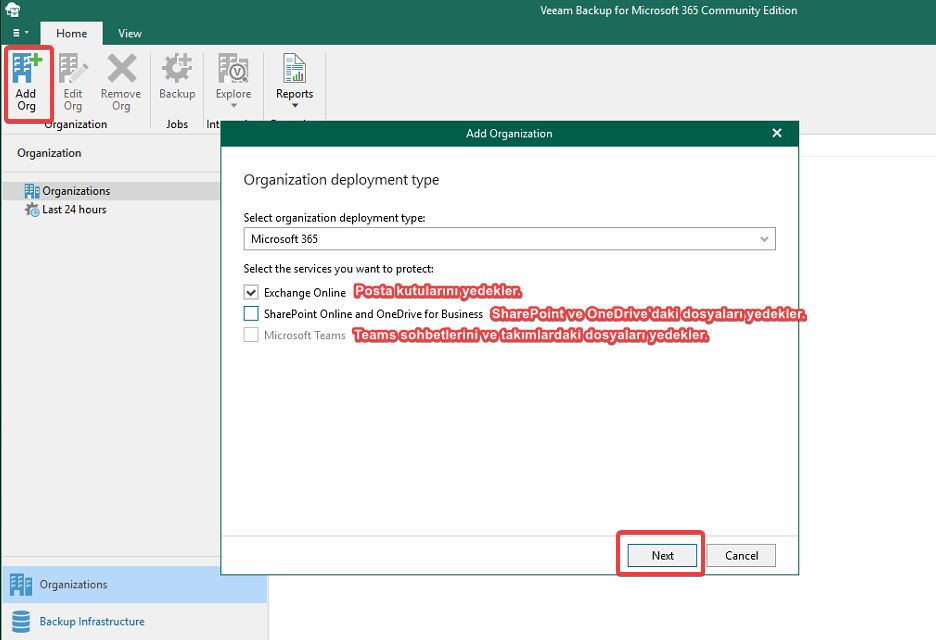
Ben Microsoft 365 Backup’ı alacağım için Microsoft 365 seçeneği ile ilerliyorum.
Sadece Mailbox seçeneğini işaretleyip, posta kutusu yedekleme işlemi yapacağım.
Full backup almak isterseniz, aşağıdaki seçenekleride işaretlemelisiniz.
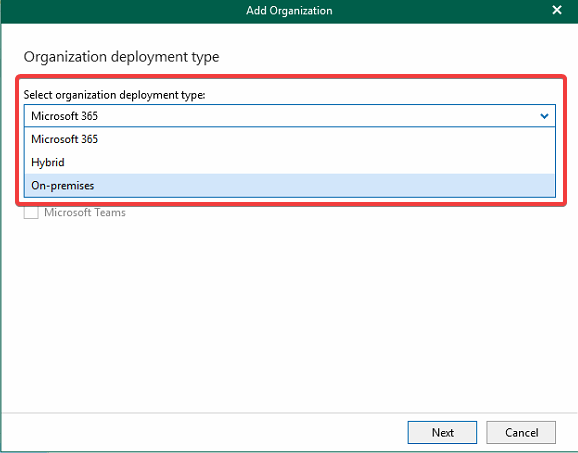
Microsoft 365 haricinde; Hybrid veya On-Premises’de backup alacaksanız, buradaki seçeneklerden ilerleyebilirsiniz.
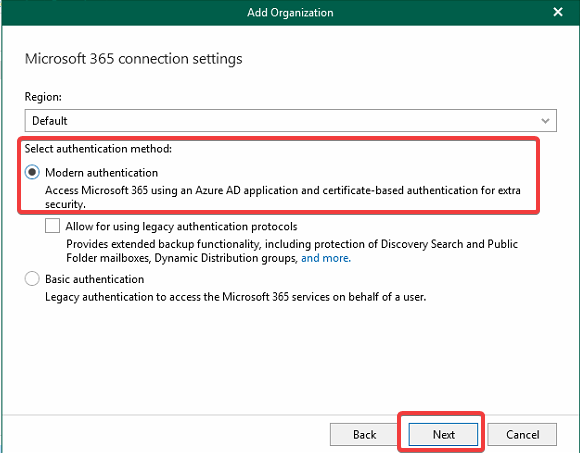
Region’u defaultta bırakıp, Modern authentication’u işaretleyin.
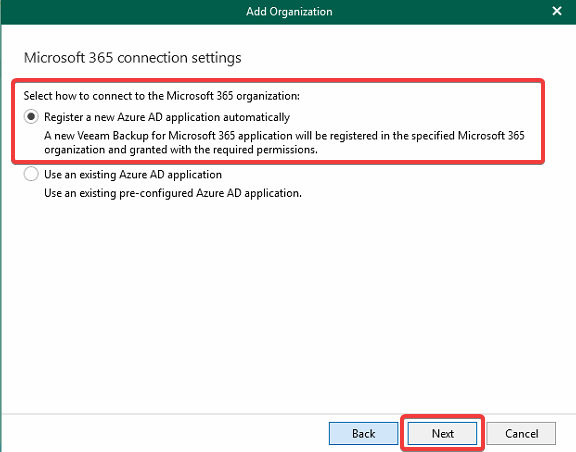
Veeam’in vereceği sertifikayı almak için Install’a tıklayın.
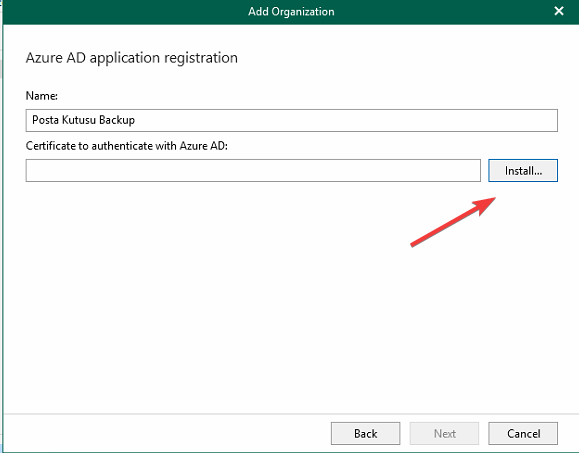
En üstteki Generate a new self-signed certificate’i seçip Next diyin.
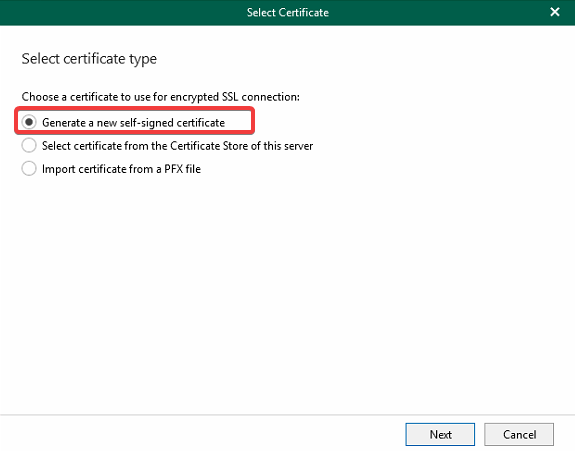
İstersek sertifikaya isim verin ve Finish diyin. Ben defaultta bıraktım.
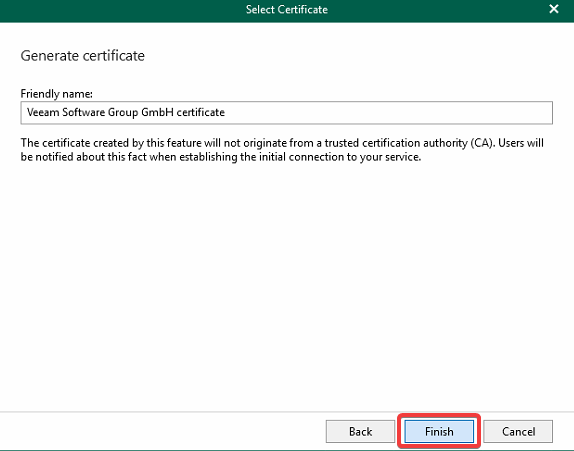
Görüldüğü üzere sertifika yüklendi, Next diyin.
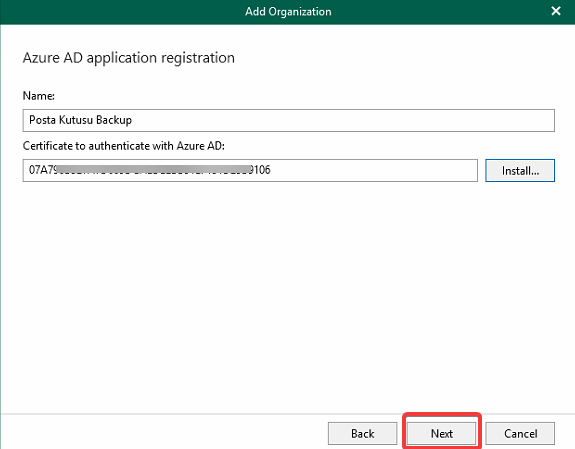
Organizasyonun bağlanması için bir kod verildi. Bu kodu o verilen linke gidip girin.
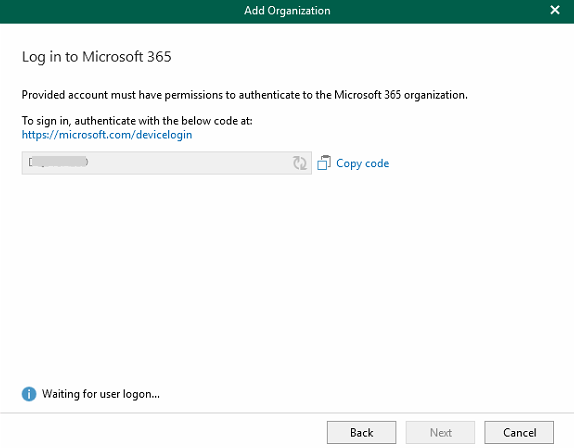
https://microsoft.com/devicelogin adresine gidip kodu girin.
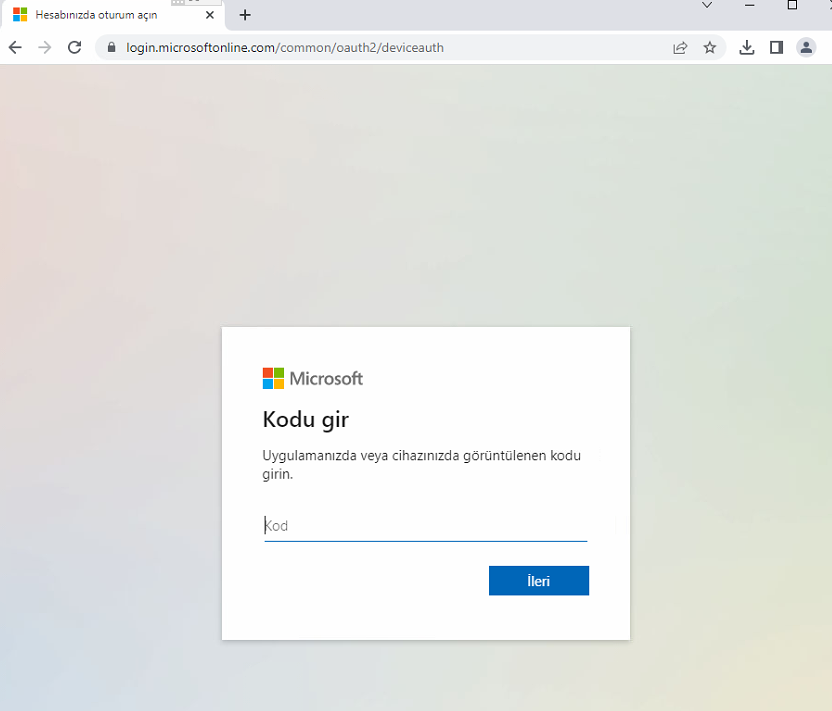
Cross-Platform-Command-Line’a yetki vermek için yönetici hesabıyla oturum açın.
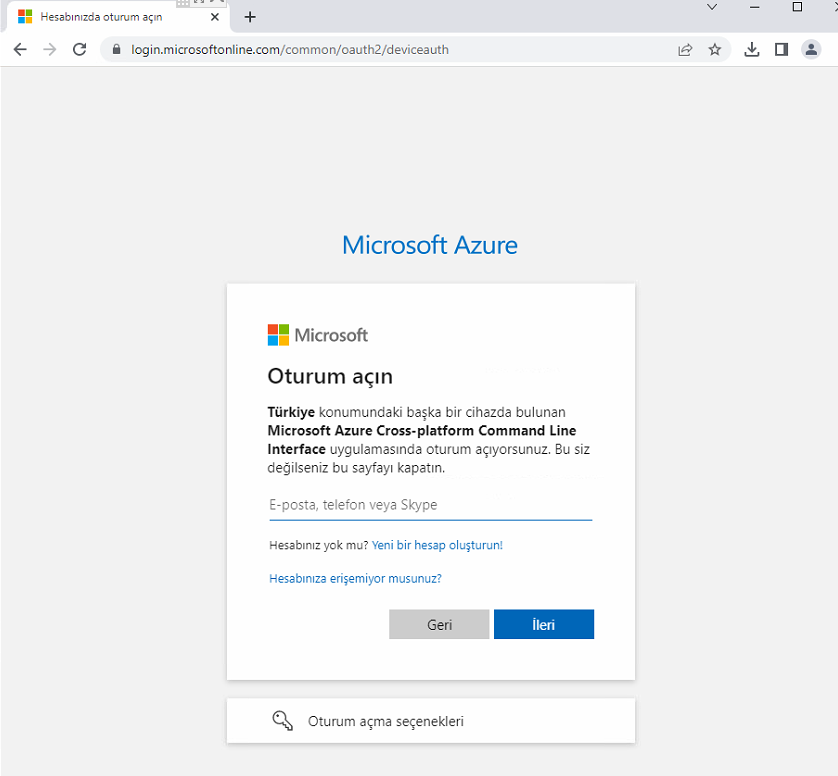
Yetki başarıyla verildi, tekrardan Plugin’e dönün.
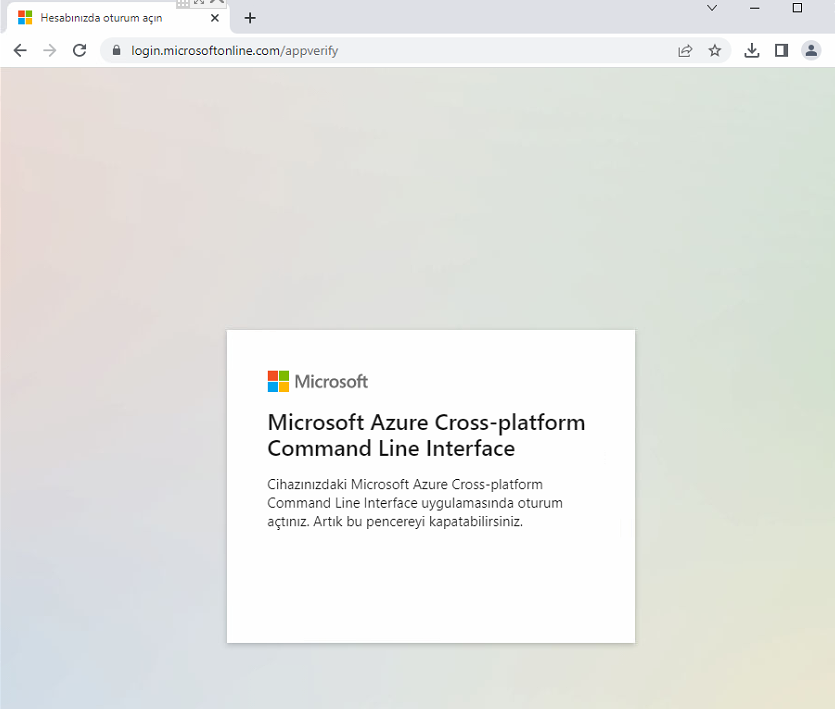
Authenticate olunduğunu belirten bildirim alındı. Next diyip devam edin.
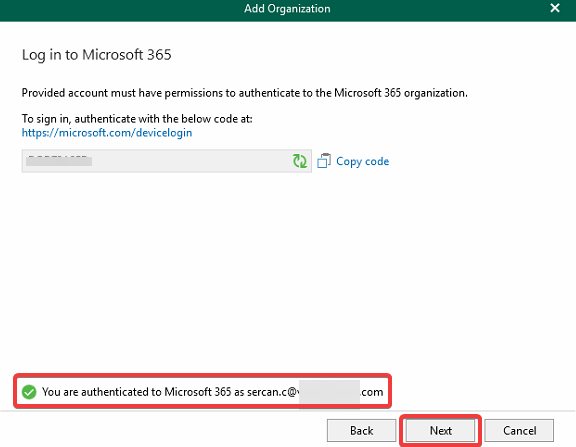
Veeam’in bağlantı parametrelerini yüklemesini bekleyip, bitince Finish diyin.
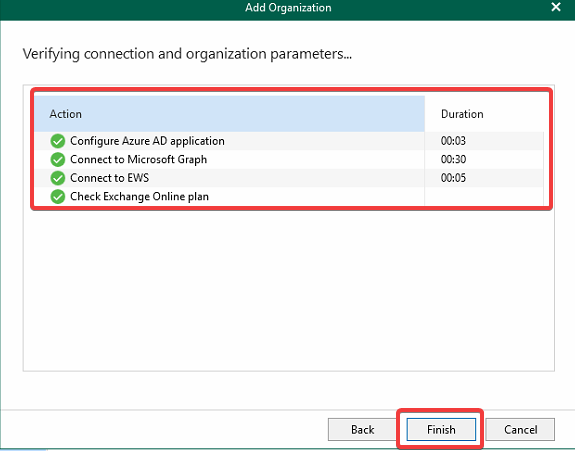
Görüldüğü üzere Tenant başarıyla eklendi.

Şimdi sıra AWS S3 Storage’nin ortama eklenmesi işleminde.
Backup Infrastructure kısmından, Add Object Storage’a tıklayın.

Object Storage’a isim verin.
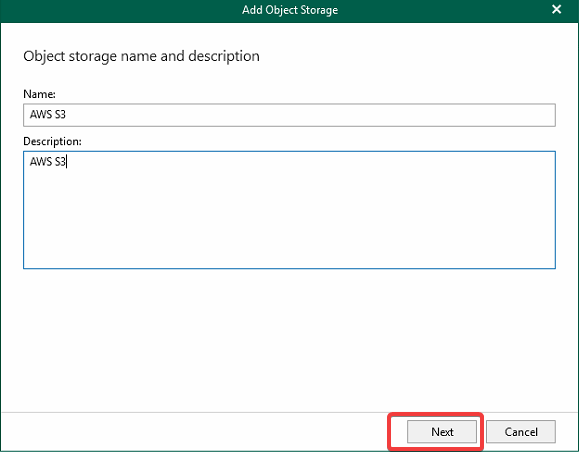
Object Storage’a tipini seçin, ben AWS S3 üzerinde çalıştığım için onunla devam ediyorum.
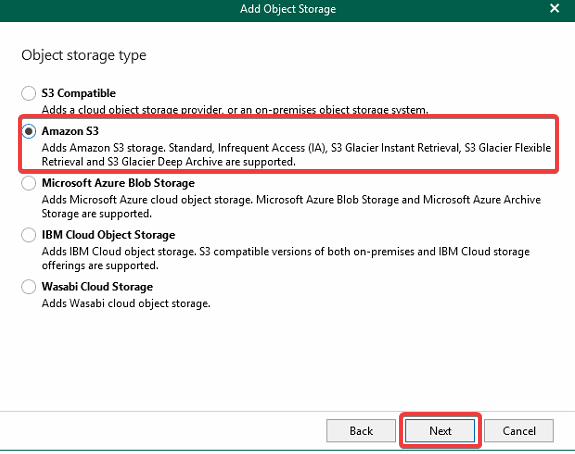
AWS’de farklı S3 Storage’ler olduğu için bana tip soruyor. Klasik olan Amazon S3 ile devam ediyorum.
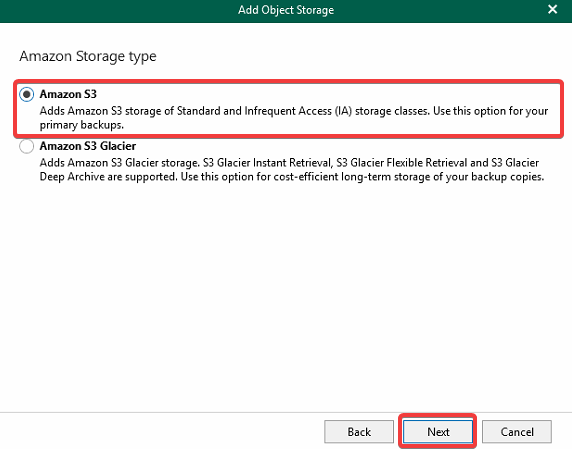
Sıra hesabı eklemeye geldi. Add’e tıklayın.
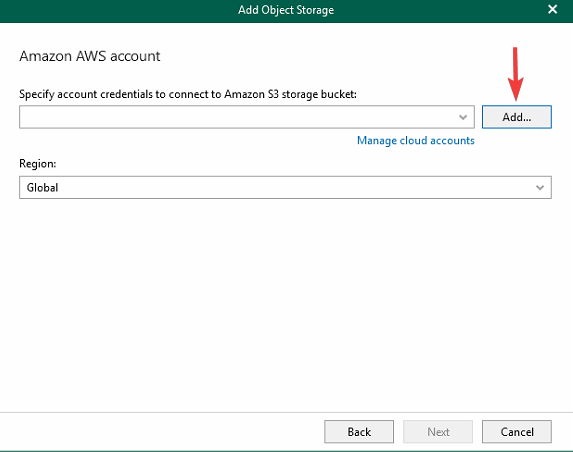
Bizden Access key ve Secret key isteyecek. Eğer bu bilgiler elinizde yoksa, AWS arayüzündeki Security Credentials kısmından oluşturabilirsiniz.
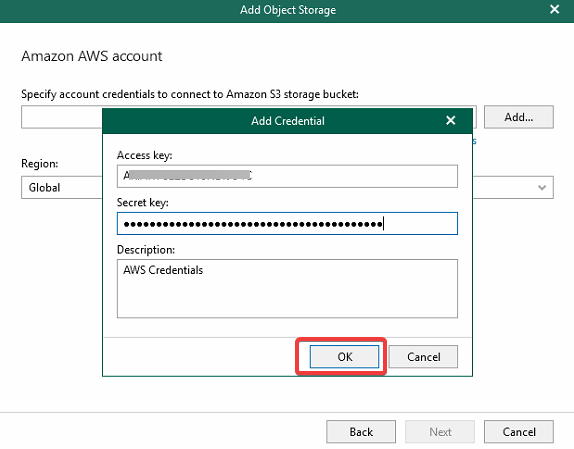
Görüldüğü üzere account’u eklendi, Region defaultta kalacak.
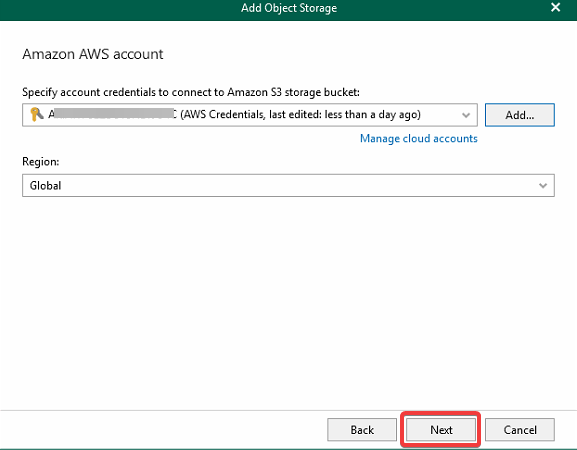
S3’ü hangi Data Center’da kullanıyorsanız onu seçin, ben Frankurt’u kullanıyorum, o yüzden onu seçiyorum.
Storage’de local-backup adında bucket oluşturmuştum, onu seçiyorum. Folder yoksa içinde Browse diyip oluşturun. Hepsi tamamsa Next diyin.
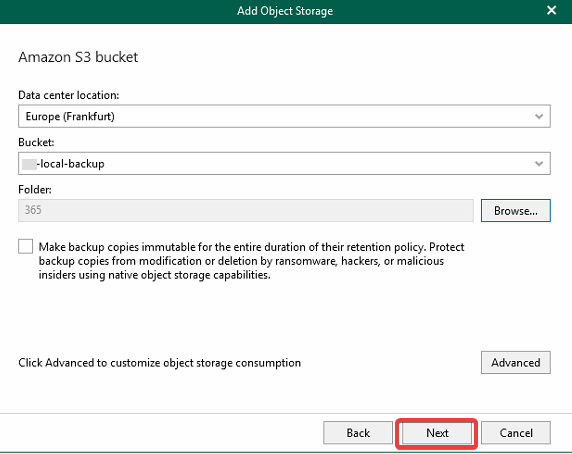
AWS S3 Storage ortama bağlandı.
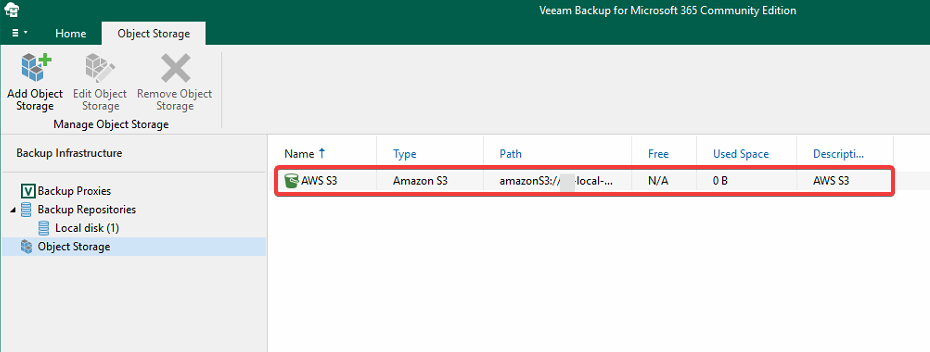
Sıra Scale-Out bir repository oluşturmada. Backup Infrastructure kısmından Add backup repository’e tıklayın.
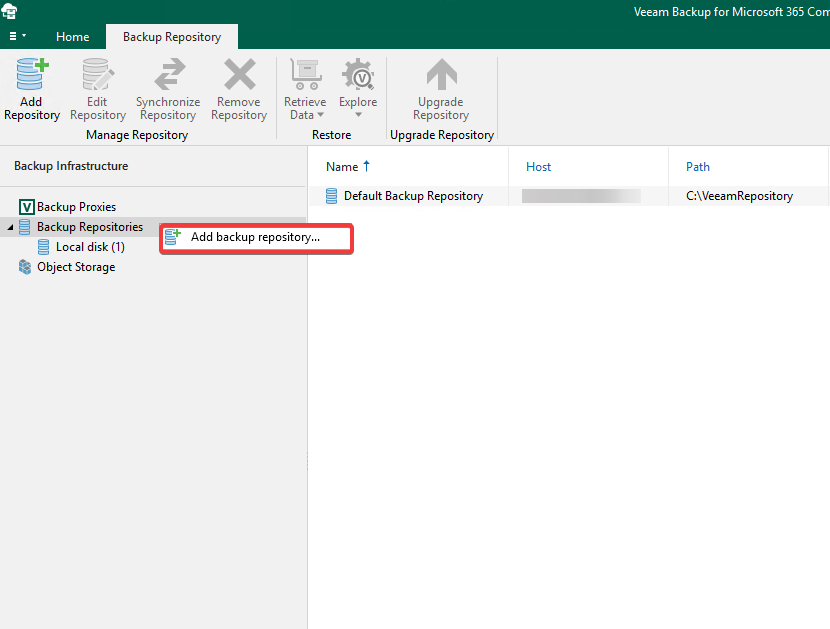
Repository’e isim verin.
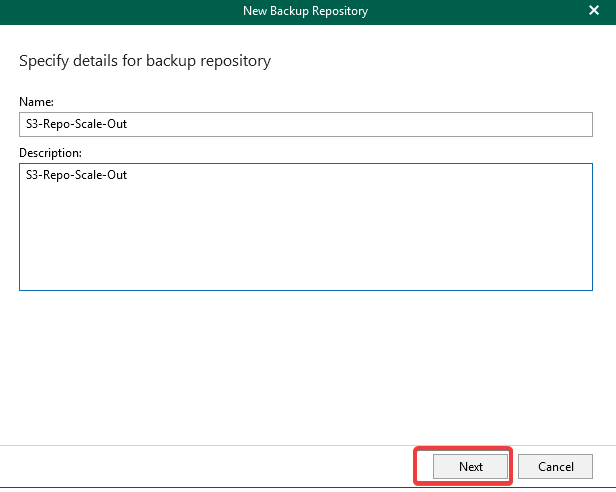
Repository nereye gönderim yapacaksa onu seçin, ben S3’e göndereceğim için üsttekini seçtim.
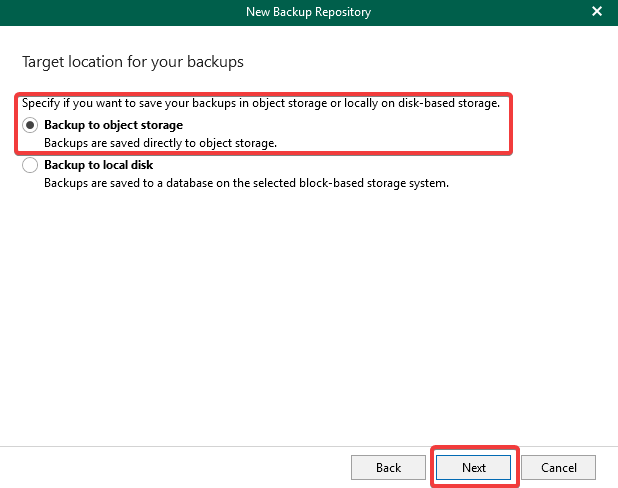
Backup Proxy defaultta kalacak, Local cache için C:\ altında yeni bir klasör oluşturup, onu seçin ve Next diyin.
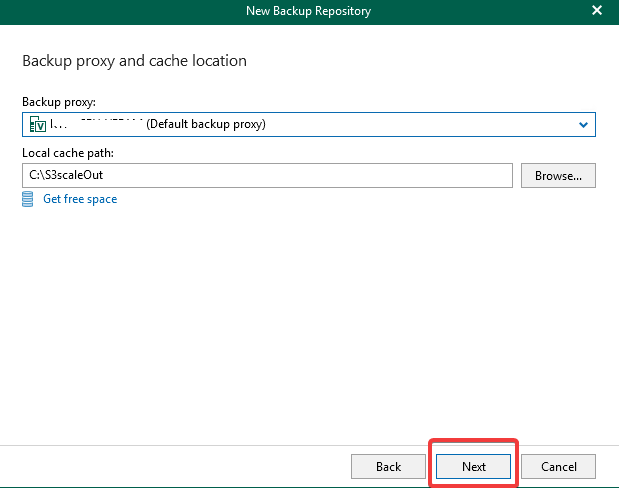
Daha önce eklediğimiz S3 gözükecektir. Seçip ilerleyin.
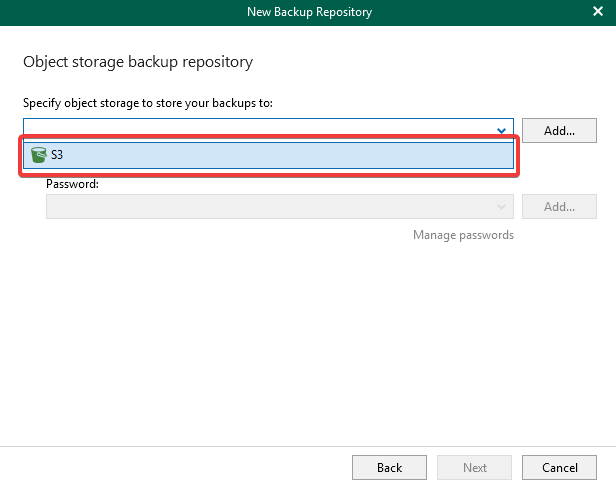
Etiketsiz dosyaların silinmesini istemiyorsanız, retention policy’i keep forever yapın.
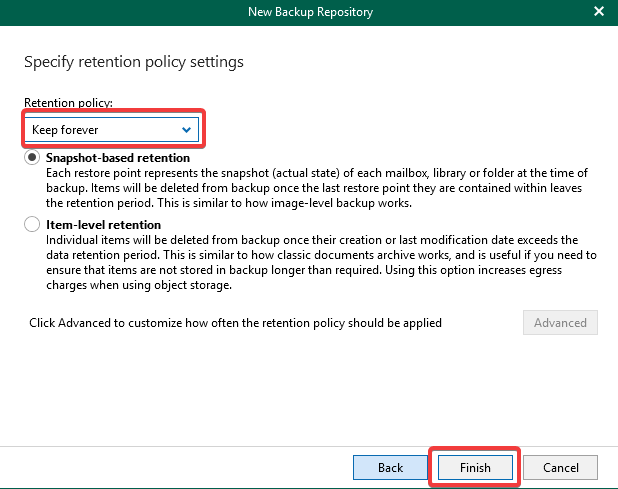
Sıra Backup Job oluşturmaya geldi. Eklenen tenant’a sağ tıklayıp Add to backup job diyin.
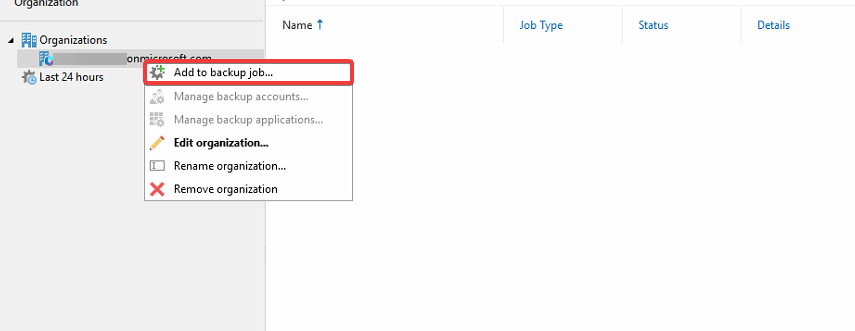
Backup Job’a isim verin.
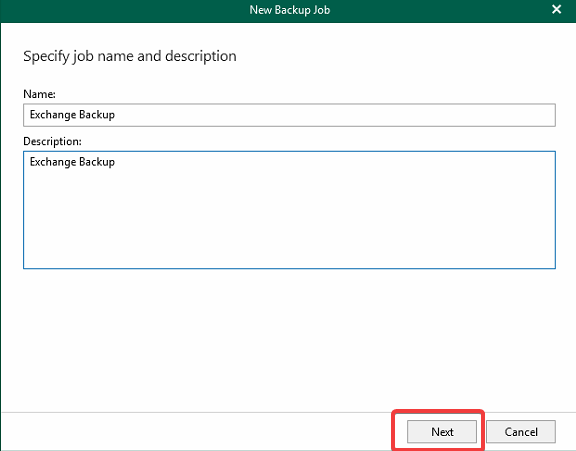
Özellikle bir kullanıcının backup’ını almak istiyorsanız Add tıklayın ve Users’ı seçin.
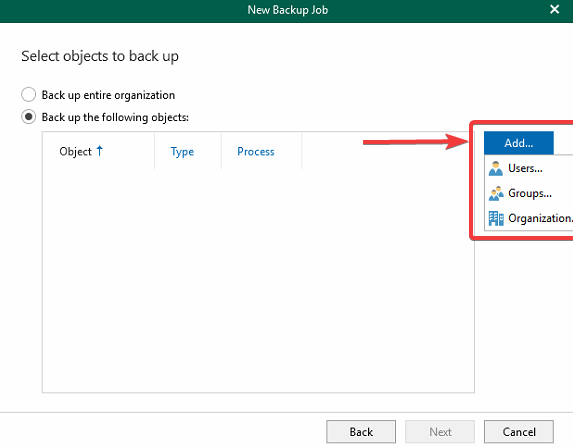
Ben test amaçlı çalıştığım için, kendi mailbox’ımın backup’ını alacağım. Kendimi seçiyorum ve Add diyorum.
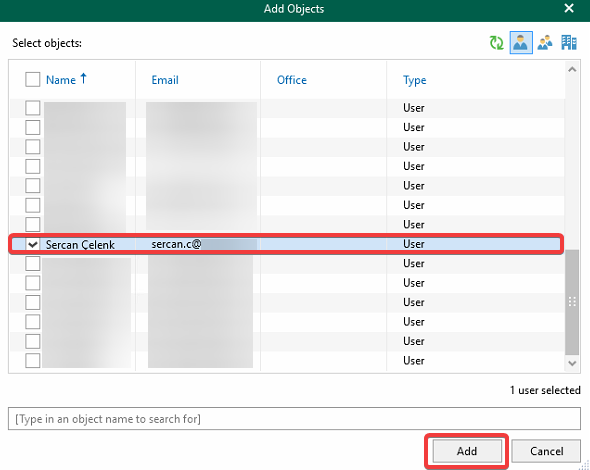
Obje olarak kendimi ekledim. Next diyorum.
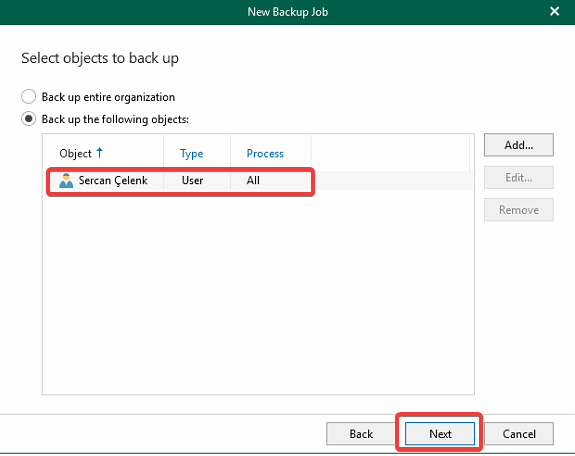
Exclude etmek istenen bir kişi veya grup varsa Add diyip ekleyin, ben exclude istemediğim için burayı direkt Next diyerek geçiyorum.
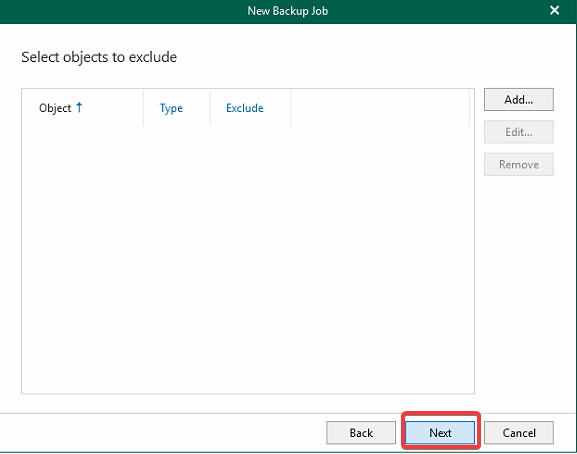
Backup Proxy’i defaultta bırakın. Yeni oluşturulan S3 Scale-Out repositoryi seçin ve Next diyin.
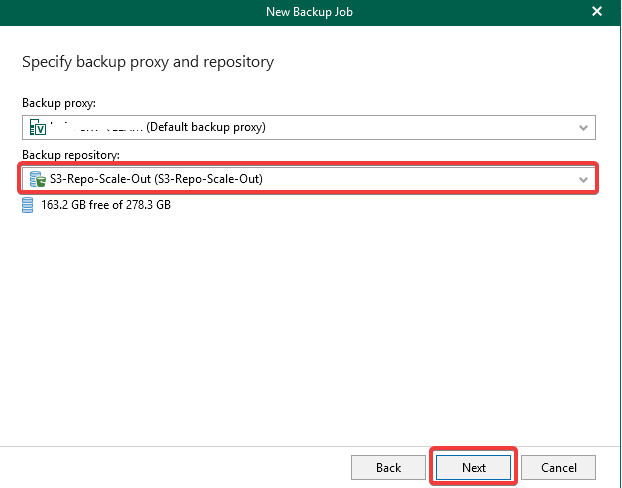
Schedule etmek isterseniz buradan ayarlarınızı yapın ve Create diyin.
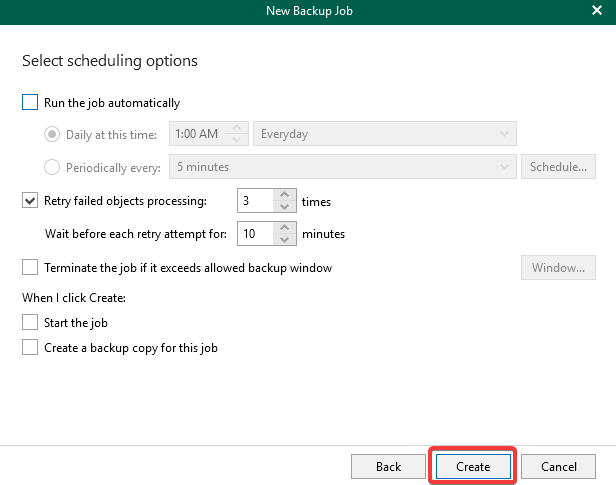
Oluşturulan Backup Job’ı başlatın.
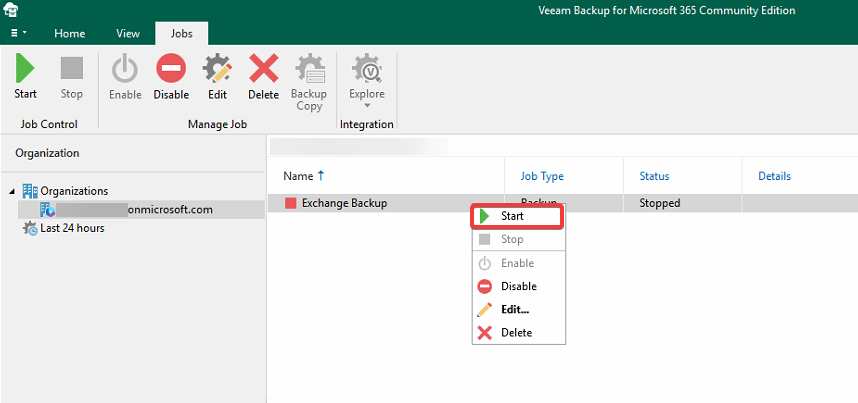
Backup Job başarıyla tamamlandıktan sonra, son olarak AWS S3 Bucket’a gidip kontrol edin.
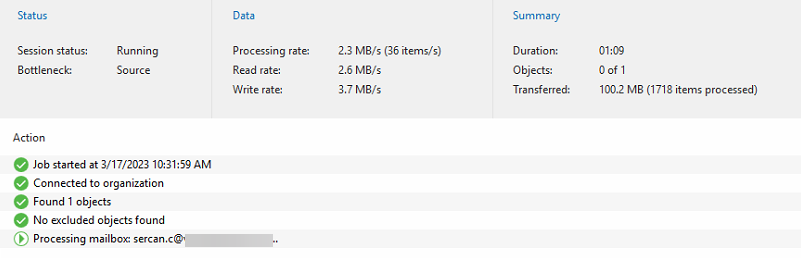
AWS S3’de oluşturduğumuz Bucket’a baktığımızda, backup’ımız başarıyla gönderilmiş.